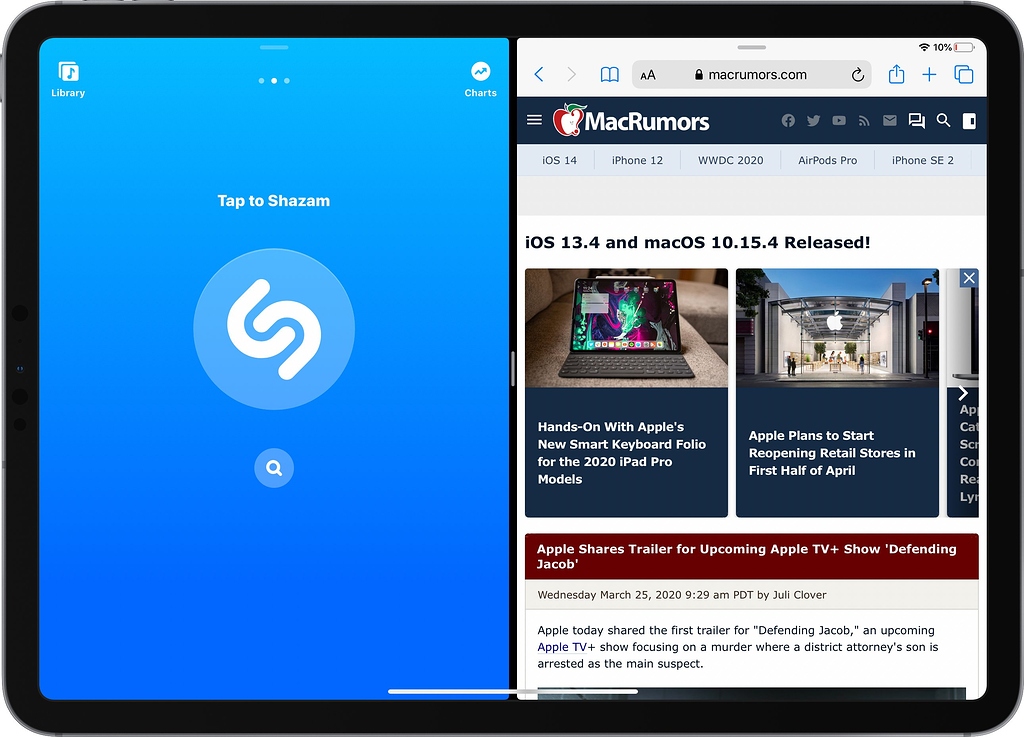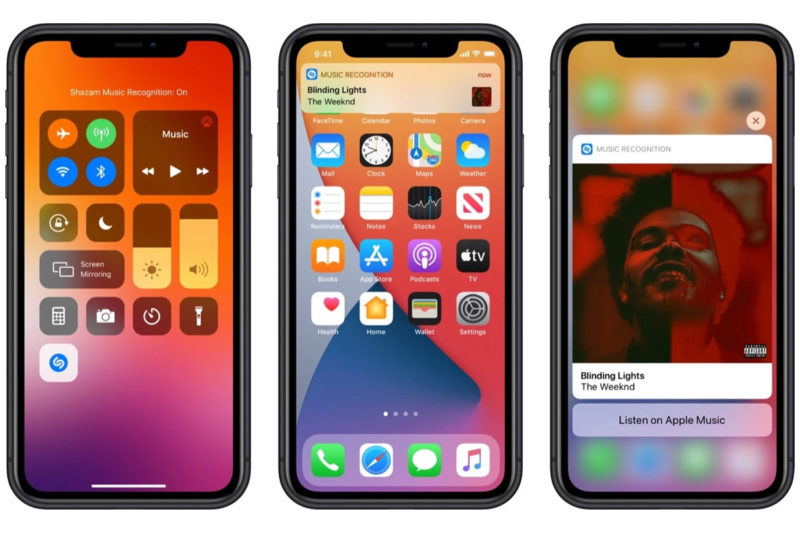Содержание
Использование Shazam на iPhone, iPad, Apple Watch и Mac
Используйте Shazam, чтобы определить, что за композиция звучит по радио, в магазине или где-либо еще, где вы ее слышите. Shazam сохраняет идентифицированные вами композиции, которые вы можете просмотреть, чтобы открыть для себя новую музыку.
Shazam определяет композиции, создавая уникальные цифровые отпечатки для сопоставления того, что вы слышите, с одной из миллионов композиций в базе данных Shazam.
Определение композиций с Shazam
Для определения композиций вы можете использовать приложение Shazam и функцию «Распознавание музыки» в Пункте управления на iPhone и iPad, Shazam на Apple Watch и Mac, Siri и т. д.
Использование приложения Shazam на iPhone или iPad
- Откройте приложение Shazam на своем устройстве.
- Нажмите кнопку Shazam для определения, какая музыка играет рядом с вами.
Вы можете найти идентифицированные вами композиции на экране «Моя музыка» в приложении Shazam. Идентифицированные вами песни также передаются iCloud.
Идентифицированные вами песни также передаются iCloud.
После определения нажмите кнопку воспроизведения рядом с композицией Shazam, чтобы прослушать предварительно. Если у вас есть подписка на Apple Music, вы можете слушать композиции в Shazam целиком. подключить Shazam к другим сервисам потоковой передачи музыки, которые поддерживает Shazam.
Если подключение к Интернету отсутствует, программа все равно создает уникальный цифровой отпечаток для сопоставления с базой данных Shazam при следующем подключении вашего устройства к Интернету. Если определить композицию не удается, она будет убрана из списка ожидания Shazam.
Определение композиций в Пункте управления на iPhone или iPad
С помощью функции «Распознавание музыки» на iPhone или iPad вы можете определять композиции прямо в Пункте управления. Чтобы добавить «Распознавание музыки» в Пункт управления, перейдите в «Настройки» > «Пункт управления», затем нажмите кнопку «Добавить» рядом с функцией «Распознавание музыки». *
*
Чтобы определить композиции, откройте Пункт управления, затем нажмите кнопку Shazam . Shazam может определять композиции, воспроизводимые на устройстве, даже при использовании наушников.
Чтобы найти идентифицированные композиции, нажмите и удерживайте кнопку Shazam в Пункте управления, чтобы открыть просмотр истории. Нажмите на композицию, чтобы открыть ее в Shazam.
И если вы синхронизировали «Распознавание музыки» в Пункте управления с помощью приложения Shazam, идентифицированные вами композиции отображаются на экране «Моя музыка» в приложении Shazam, а также передаются в iCloud.
* Требуется iOS или iPadOS 14.2 или более поздней версии.
Использование режима Auto Shazam (Автошазам)
Чтобы приложение Shazam автоматически определяло, какая музыка играет рядом с вами, нажмите и удерживайте кнопку Shazam . Когда режим Auto Shazam (Автошазам) включен, приложение Shazam сопоставляет звучащую музыку с композициями в базе данных Shazam даже при переключении на другое приложение.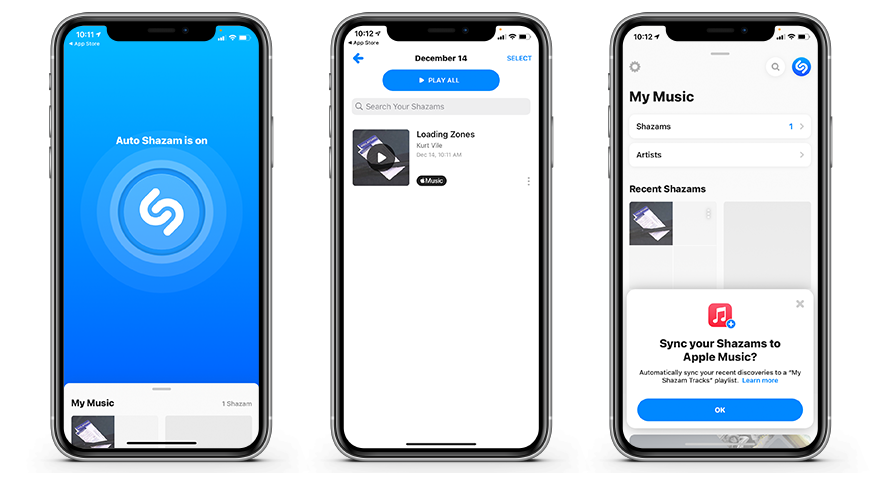 Shazam никогда не сохраняет и не хранит музыку.
Shazam никогда не сохраняет и не хранит музыку.
Чтобы выключить режим Auto Shazam, нажмите кнопку Shazam.
Чтобы Shazam автоматически начал прослушивание при открытии приложения на iPhone или iPad, проведите пальцем вверх до экрана «Моя музыка» с главного экрана Shazam, нажмите кнопку «Настройки» , а затем включите параметр «Распознавание при запуске».
Вы можете найти песни, идентифицированные с помощью режима Auto Shazam на экране «Моя музыка», где они сгруппированы по дате.
Дополнительные способы определения музыки
- На iPhone, iPad, Apple Watch, HomePod или Mac скажите «Привет, Siri», а затем спросите, что это за песня.
- На iPhone или iPad добавьте виджет Shazam для определения музыки в виде «Сегодня».
- Используйте Shazam на Apple Watch.
- Чтобы определять музыку из строки меню компьютера Mac, получите Shazam для Mac из магазина Mac App Store.
- Используйте действие «Распознать в Shazam», чтобы добавить распознавание музыки в Быстрые команды.

Нахождение предыдущих композиций Shazam
Чтобы найти предыдущие композиции Shazam на iPhone или iPad, проведите пальцем вверх по главному экрану Shazam, чтобы получить доступ к экрану «Моя музыка». Чтобы удалить композицию Shazam, нажмите кнопку «Еще» рядом с ней, затем нажмите «Удалить из моей музыки».
На компьютере Mac недавние композиции Shazam отображаются под кнопкой Shazam.
На Apple Watch недавние композиции Shazam отображаются под кнопкой Shazam, а также сохраняются на экране «Моя музыка» на iPhone, объединенном с ними в пару.
Резервное копирование своих композиций Shazam в iCloud на iPhone или iPad
При первой установке Shazam на iPhone или iPad резервные копии ваших композиций Shazam автоматически загружаются в iCloud. Выполните вход с помощью идентификатора Apple ID и активируйте iCloud для Shazam на своем устройстве.
Сохраните композиции Shazam — и вы не потеряете их, если что-то случится с вашим устройством.Вы также можете получить доступ к вашим композициям Shazam на других устройствах при входе в систему с тем же идентификатором Apple ID.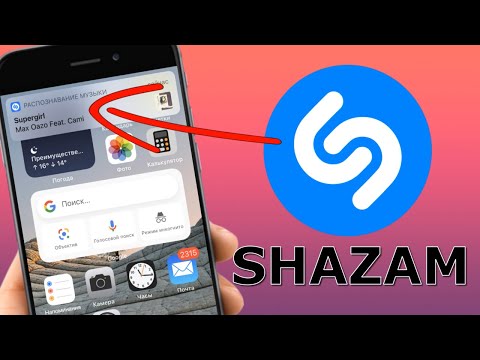
Если вы отказались от резервного копирования композиций Shazam в iCloud, они по-прежнему будут сохраняться на вашем устройстве. Можно создать резервную копию композиций Shazam в любое время, если только не были восстановлены заводские настройки устройства или приобретено новое устройство.
Синхронизация «Распознавания музыки» в Пункте управления с приложением Shazam
Когда вы включаете «Распознавание музыки» и Shazam в настройках iCloud на своем устройстве, история композиций синхронизируется в приложении и Пункте управления Shazam. В большинстве случаев это происходит автоматически. Вот что нужно делать, если это не работает:
- приложение Shazam обновлено до последней версии.
- Убедитесь, что двухфакторная аутентификация настроена для вашего Apple ID.
- Выберите «Настройки» > ваше имя.
- Нажмите iCloud.
- Включите «Распознавание музыки».
- Включите Shazam.
Когда вы синхронизируете Shazam в Пункте управления с iCloud, ваши композиции Shazam больше не будут доступны в вашей учетной записи на shazam. com. И поскольку Shazam больше не будет хранить ваши данные, вы не сможете получить копию ваших данных Shazam от Shazam.com.
com. И поскольку Shazam больше не будет хранить ваши данные, вы не сможете получить копию ваших данных Shazam от Shazam.com.
Покупка композиций, распознанных с помощью Shazam
Вы можете покупать распознанные вами с помощью Shazam композиции в iTunes Store.
- Нажмите в Shazam кнопку «Еще» рядом с распознанной композицией, затем нажмите «Купить на iTunes».
- Нажмите в iTunes Store цену рядом с композицией, чтобы купить ее.
- Выполните вход с помощью идентификатора Apple ID и пароля, чтобы завершить покупку. Нужна помощь?
- Чтобы найти приобретенную музыку, откройте приложение Apple Music и перейдите на вкладку «Медиатека».
- Чтобы загрузить музыку для прослушивания оффлайн, нажмите кнопку «Загрузить» .
Если кнопка «Купить на iTunes» отсутствует, возможно, вы все равно можете приобрести эту композицию. Перейдите в iTunes Store, чтобы проверить это.
Изменение настроек микрофона для Shazam на iPhone или iPad
Shazam необходим доступ к микрофону устройства, чтобы слышать то, что слышите вы.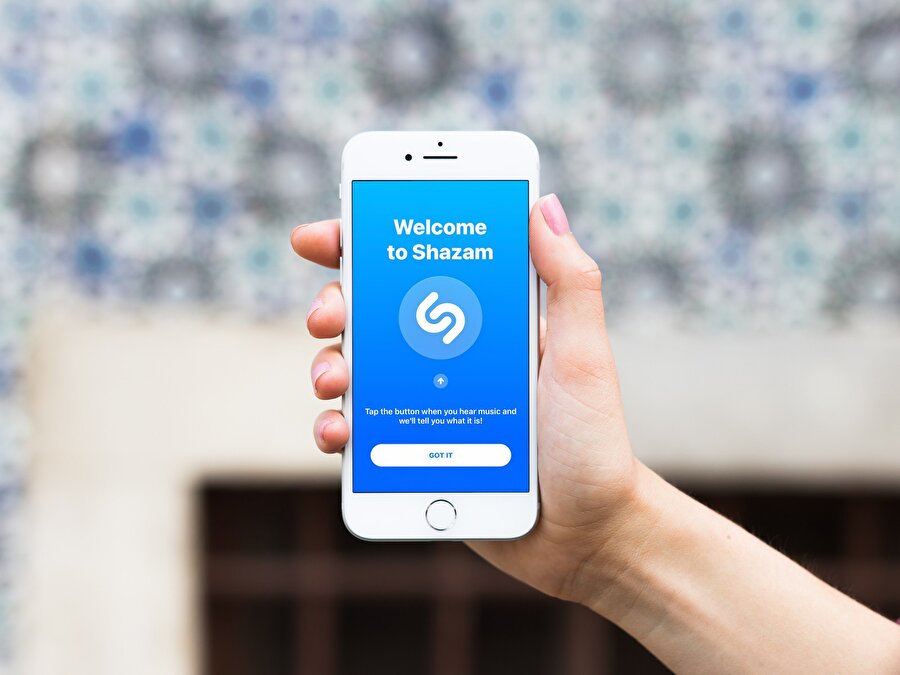 На iPhone или iPad откройте «Настройки», прокрутите вниз до установленных программ, нажмите Shazam, а затем включите микрофон. Если параметр «Микрофон» не отображается, возможно, включены ограничения для настроек конфиденциальности.
На iPhone или iPad откройте «Настройки», прокрутите вниз до установленных программ, нажмите Shazam, а затем включите микрофон. Если параметр «Микрофон» не отображается, возможно, включены ограничения для настроек конфиденциальности.
Получение помощи
Дополнительная информация
Дата публикации:
App Store: Shazam
Описание
Shazam распознает любую песню за секунды. Открывайте для себя новых артистов, видео, слова песен, плейлисты — и все бесплатно. Приложение уже загрузили более миллиарда раз, и это число продолжает расти.
«Shazam — это настоящая магия», — Techradar.com
«Shazam — это подарок всем нам… Настоящий прорыв», — GQ
ПОЧЕМУ ВАМ ПОНРАВИТСЯ
Быстрый поиск названий песен.
Прослушивание музыки и возможность ее добавления в плейлисты Apple Music.
Просмотр слов песен одновременно с их звучанием.
Доступность видео из Apple Music или YouTube.
теперь доступен темный режим.
Добавьте виджет Shazam для просмотра недавней истории поиска песен на экране «Домой». Нажмите, чтобы мгновенно начать прослушивание музыки в Shazam.
ПОЛЬЗУЙТЕСЬ SHAZAM ГДЕ УГОДНО И КОГДА УГОДНО
Установите его на Apple Watch, iMessage, Mac или iPad.
Нет соединения с интернетом? Используйте Shazam офлайн.
Включите функцию Auto Shazam, чтобы продолжить поиск песен даже при переходе к другому приложению.
А ТАКЖЕ
Узнавайте, какая музыка популярна в вашей стране или городе с помощью чартов Shazam.
Получайте рекомендации песен и плейлистов, чтобы открывать для себя новую музыку.
Открывайте любую песню прямо в Apple Music или Spotify.
Делитесь музыкой с друзьями через Snapchat, Facebook, WhatsApp, Instagram, Twitter и другие приложения.
ТЫСЯЧИ ПЯТИЗВЕЗДОЧНЫХ ОТЗЫВОВ
«Потрясающе… Это приложение поразит вас… Нажимаешь на кнопку Shazam — и видишь, как называется песня».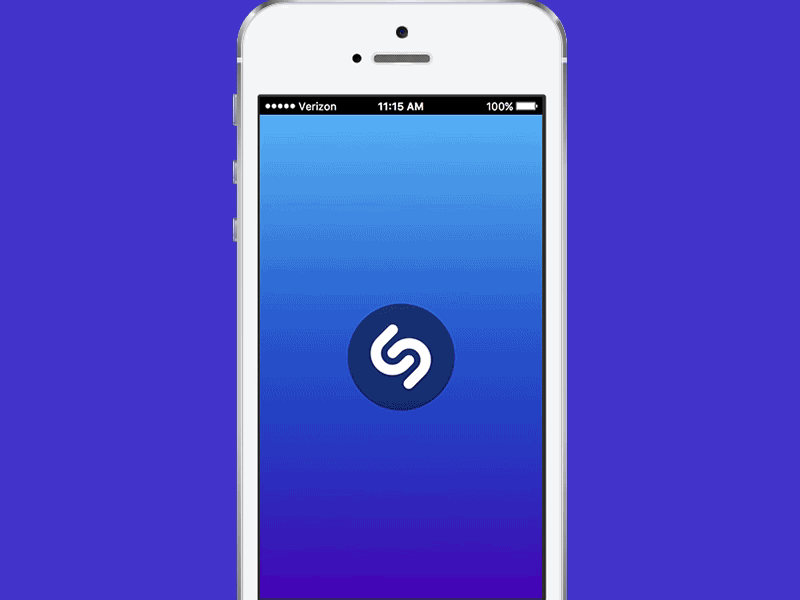
«Очень полезное приложение, чтобы открывать для себя новую любимую музыку».
«Нашел песню, которую искал, буквально за секунду…»
«Обожаю Shazam! Он помогает мне создавать плейлист из песен, которые я не мог определить».
«Это приложение уже вошло в мой ежедневный обиход…»
«Люди, это лучшее приложение на свете! Если хотите узнать имя музыканта или название песни, это то, что нужно».
«Здорово, что оно легко интегрируется с Apple Music…»
«Обожаю функцию отображения слов песен! Текст появляется на экране вместе со звучанием слов…»
Shazam — самый быстрый способ открывать для себя новую музыку!
—
Доступность некоторых функций может отличаться в зависимости от страны.
Дополнительная информация о конфиденциальности Shazam содержится в Политике конфиденциальности на странице https://www.apple.com/ru/legal/privacy/.
Версия 15.22
Спасибо, что шазамишь с нами! Мы усердно работаем над приложением, чтобы оно стало еще быстрее и лучше. Спеши установить последнюю и лучшую на сегодняшний день версию Shazam!
Не забывай сохранять свои шазамы и синхронизировать их с другими устройствами. Просто включи синхронизацию с iCloud в настройках Shazam.
Нравится приложение? Оцени нас! Твой отзыв — это музыка для наших ушей, и он поможет нам сделать Shazam еще лучше. Есть вопросы? Посети support.shazam.com.
Оценки и отзывы
Оценок: 1,7 млн
Виджет
Исправьте шрифт в виджете на iPhone 5s ,мягкий знак выходит на нижнюю строку!!
Вроде норм
Уже пользуюсь , а я даже не помню сколько пользуюсь .
Все ошибки которые я видел в программе, исправляются в течение не большого времени.
Проблема
Шазам перестал распознавать музыку. Удалила и скачала заново приложение. При первом запуске он распознал, далее опять не распознает. Повторила процедуру трижды. Каждый раз при первом открывании работает, потом нет. В чем проблема?
Разработчик Apple указал, что в соответствии с политикой конфиденциальности приложения данные могут обрабатываться так, как описано ниже. Подробные сведения доступны в политике конфиденциальности разработчика.
Связанные
с пользователем данные
Может вестись сбор следующих данных, которые связаны с личностью пользователя:
Покупки
Геопозиция
Идентификаторы
Данные об использовании
Диагностика
Другие данные
Конфиденциальные данные могут использоваться по-разному в зависимости от вашего возраста, задействованных функций или других факторов.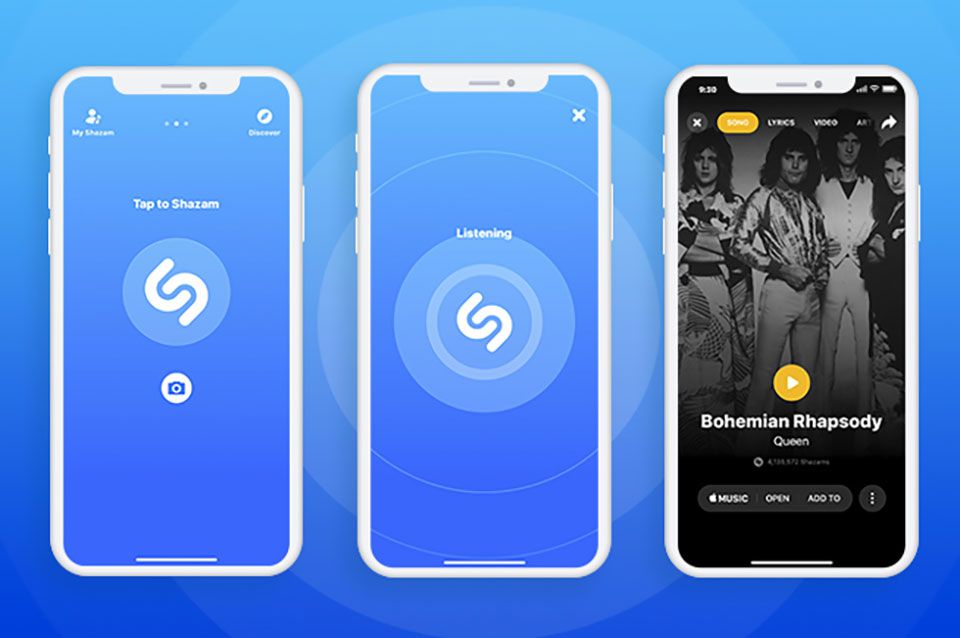 Подробнее
Подробнее
Информация
- Провайдер
- Apple Distribution International
- Размер
- 47,5 МБ
- Категория
Музыка
- Возраст
- 12+
Малое/умеренное количество сквернословия или грубого юмора
Малое/умеренное количество тем, предназначенных только для взрослых
Малое/умеренное количество использования или упоминания алкогольной и табачной продукции или наркотических средств - Copyright
- © 2022 Apple Inc.
- Цена
- Бесплатно
Сайт разработчика
Поддержка приложения
Политика конфиденциальности
Другие приложения этого разработчика
Вам может понравиться
Используйте Shazam на iPhone, iPad, Apple Watch или Mac
Используйте Shazam, чтобы определить, что вы слышите по радио, в магазине или где-либо еще, где вы слышите песню. Shazam сохраняет выбранные вами песни, которые вы можете предварительно просмотреть, чтобы открыть для себя новую музыку.
Shazam сохраняет выбранные вами песни, которые вы можете предварительно просмотреть, чтобы открыть для себя новую музыку.
Shazam идентифицирует песню, создавая уникальный цифровой отпечаток, чтобы сопоставить то, что вы слышите, с одной из миллионов песен в базе данных Shazam.
Определение песен с помощью Shazam
Для идентификации песен вы можете использовать приложение Shazam и распознавание музыки в Центре управления на iPhone и iPad, Shazam на Apple Watch и Mac, Siri и многое другое.
Используйте приложение Shazam на iPhone или iPad
- Откройте приложение Shazam на своем устройстве.
- Нажмите кнопку Shazam , чтобы узнать, что происходит вокруг вас.
Вы можете найти песни, указанные вами в разделе «Моя музыка» в приложении Shazam. Названные вами песни также сохраняются в iCloud.
Определив песню, нажмите кнопку воспроизведения рядом с Shazam, чтобы прослушать предварительный просмотр.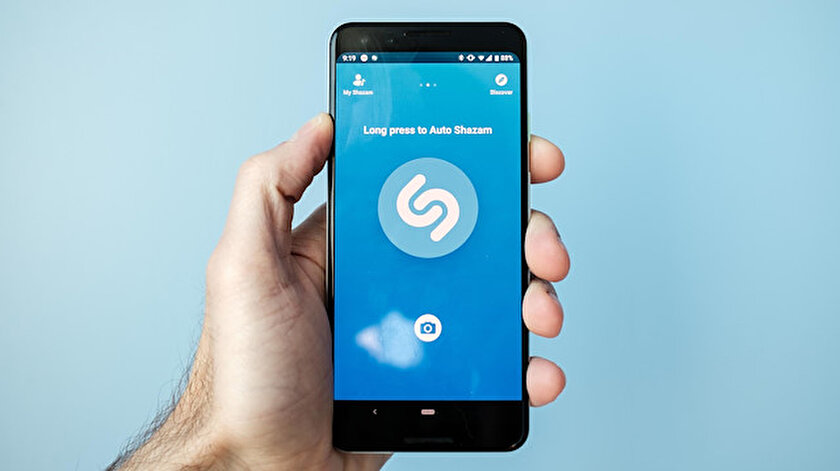 Если у вас есть подписка Apple Music, вы можете слушать песни целиком в Shazam. Вы также можете подключить Shazam к другим службам потоковой передачи музыки, которые поддерживает Shazam.
Если у вас есть подписка Apple Music, вы можете слушать песни целиком в Shazam. Вы также можете подключить Shazam к другим службам потоковой передачи музыки, которые поддерживает Shazam.
Если у вас нет подключения к Интернету, приложение по-прежнему создает уникальный цифровой отпечаток пальца для сопоставления с базой данных Shazam при следующем подключении вашего устройства к Интернету. Если песню невозможно идентифицировать, она исчезнет из ваших ожидающих Shazams.
Определение песен в Пункте управления на iPhone или iPad
С помощью функции распознавания музыки на iPhone или iPad вы можете идентифицировать песни прямо из Пункта управления. Чтобы добавить распознавание музыки в Центр управления, перейдите в «Настройки» > «Пункт управления», затем нажмите кнопку «Добавить» рядом с пунктом «Распознавание музыки».*
Чтобы определить песни, откройте Центр управления, затем нажмите кнопку Shazam . Shazam может определить песни, воспроизводимые на вашем устройстве, даже если вы используете наушники.![]()
Чтобы найти песни, которые вы идентифицировали, нажмите и удерживайте кнопку Shazam в Центре управления, чтобы открыть просмотр истории. Коснитесь песни, чтобы открыть ее в Shazam.
А если вы синхронизировали распознавание музыки в Центре управления с приложением Shazam, песни, которые вы идентифицировали, появятся в разделе Моя музыка в приложении Shazam, а также будут сохранены в iCloud.
* Требуется iOS или iPad OS 14.2 или более поздней версии.
Использовать Auto Shazam
Чтобы Shazam автоматически определял, что происходит вокруг вас, нажмите и удерживайте кнопку Shazam . Когда Auto Shazam включен, Shazam сопоставляет то, что вы слышите, с песнями из базы данных Shazam, даже когда вы переключаетесь на другое приложение. Shazam никогда не сохраняет и не хранит услышанное.
Чтобы отключить Auto Shazam, коснитесь или щелкните кнопку Shazam.
Чтобы Shazam автоматически запускал прослушивание при открытии приложения на iPhone или iPad, проведите вверх до пункта «Моя музыка» на главном экране Shazam, нажмите кнопку «Настройки» и включите параметр «Shazam при запуске приложения».
Вы можете найти песни, идентифицированные с помощью Auto Shazam, в разделе «Моя музыка», сгруппированные по дате.
Дополнительные способы определения музыки
- На iPhone, iPad, Apple Watch, HomePod или Mac скажите «Привет, Siri», а затем спросите, что это за песня.
- На iPhone или iPad добавьте виджет Shazam для идентификации музыки в представлении «Сегодня».
- Используйте Shazam на Apple Watch.
- Чтобы идентифицировать музыку в строке меню вашего Mac, скачайте Shazam для Mac из Mac App Store.
- Используйте действие Shazam It, чтобы добавить распознавание музыки к своим ярлыкам.
Поиск предыдущих Shazam
Чтобы найти предыдущие Shazam на iPhone или iPad, проведите вверх по главному экрану Shazam, чтобы получить доступ к My Music. Чтобы удалить Shazam, нажмите кнопку «Еще» рядом с этим Shazam, а затем нажмите «Удалить из моей музыки».
На Mac последние Shazamы отображаются под кнопкой Shazam.
На Apple Watch последние файлы Shazam отображаются под кнопкой Shazam, а также сохраняются в папке «Моя музыка» на сопряженном iPhone.
Резервное копирование Shazam в iCloud на iPhone или iPad
При первой установке Shazam на iPhone или iPad резервные копии Shazam автоматически сохраняются в iCloud. Убедитесь, что вы вошли в систему со своим Apple ID и включили iCloud для Shazam на своем устройстве.
При резервном копировании Shazam вы не потеряете их, если что-то случится с вашим устройством. Вы также можете получить доступ к своим Shazams на других устройствах, войдя в систему с тем же Apple ID.
Если вы решите не создавать резервные копии своих Shazam в iCloud, они все равно будут сохранены на вашем устройстве. Вы можете создать резервную копию своих Shazams в iCloud в любое время, если только вы не вернули свое устройство к заводским настройкам или не приобрели новое устройство.
Синхронизация распознавания музыки в Центре управления с приложением Shazam
Когда вы включаете Распознавание музыки и Shazam в настройках iCloud на своем устройстве, история ваших песен синхронизируется в приложении Shazam и Центре управления.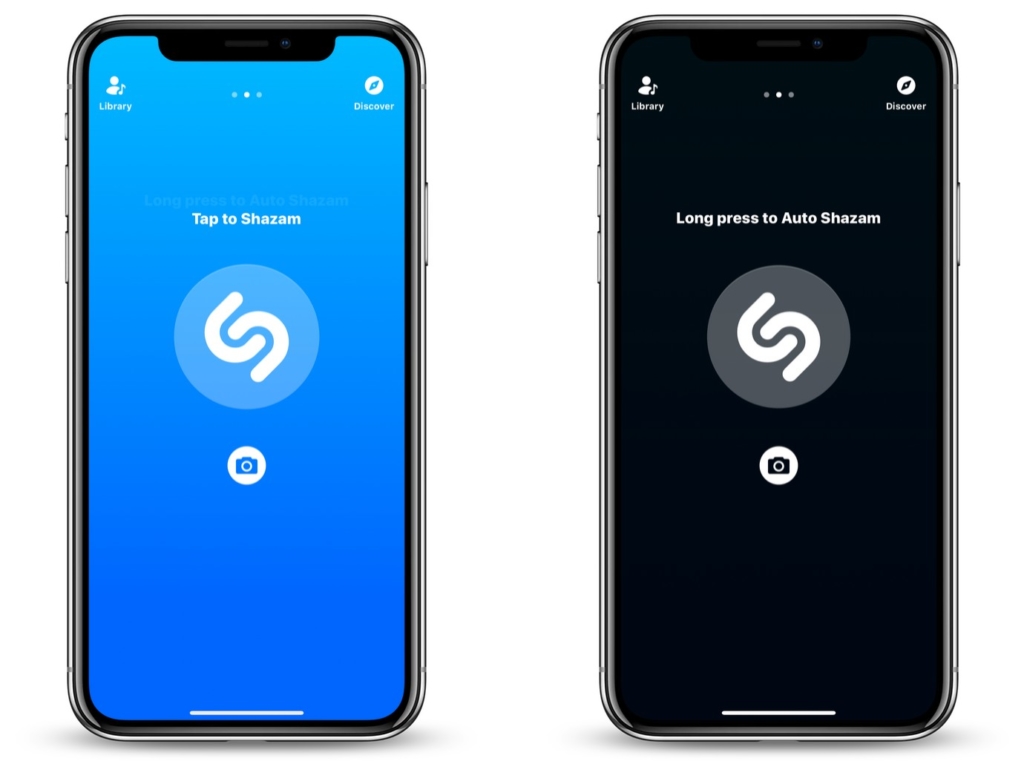 В большинстве случаев это происходит автоматически. Вот что делать, если это не работает:
В большинстве случаев это происходит автоматически. Вот что делать, если это не работает:
- Убедитесь, что вы обновили Shazam до последней версии.
- Убедитесь, что для вашего Apple ID настроена двухфакторная аутентификация.
- Перейдите в «Настройки» > ваше имя.
- Коснитесь iCloud.
- Включить распознавание музыки.
- Включите Shazam.
При синхронизации Shazam в Пункте управления с iCloud ваши Shazam больше не будут доступны в вашей учетной записи на сайте shazam.com. А поскольку Shazam больше не будет хранить ваши данные, вы не сможете получить копию своих данных Shazam с Shazam.com.
Купить песни, которые вы зашазамировали
Вы можете купить зашазамированные песни в магазине iTunes.
- В программе Shazam нажмите кнопку «Еще» рядом с песней, которую вы зашазамировали, затем нажмите «Купить в iTunes».
- В iTunes Store коснитесь цены рядом с песней, чтобы купить ее.
- Войдите в систему, используя свой Apple ID и пароль, чтобы завершить покупку.
 Нужна помощь?
Нужна помощь? - Чтобы найти купленную музыку, откройте приложение Apple Music и коснитесь вкладки «Медиатека».
- Чтобы скачать музыку для прослушивания в автономном режиме, нажмите кнопку «Загрузить».
Если вы не видите кнопку «Купить в iTunes», вы все равно можете купить песню. Посетите iTunes Store, чтобы проверить.
Изменение настроек микрофона для Shazam на iPhone или iPad
Shazam требуется доступ к микрофону на вашем устройстве, чтобы слышать то, что вы слушаете. На iPhone или iPad откройте «Настройки», прокрутите вниз до установленных приложений, коснитесь «Shazam», затем включите «Микрофон». Если вы не видите параметр «Микрофон», возможно, у вас включены ограничения в настройках конфиденциальности.
Получить помощь
Узнать больше
Дата публикации:
Shazam песни на iPhone, iPad или iPod touch
Вы можете определить песню на своем iPhone, iPad или iPod touch с помощью пульсирующей кнопки в приложении Shazam, автоматически с помощью Auto Shazam, из Центра управления или виджета.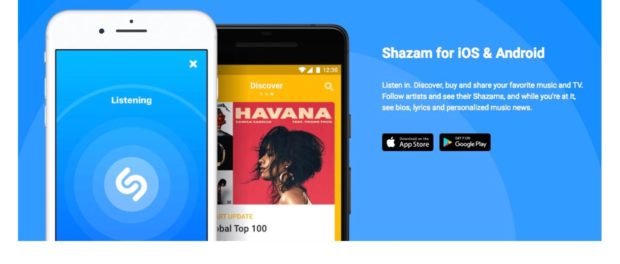
Чтобы убедиться, что ваше устройство правильно настроено для наилучшего использования Shazam, см. раздел Перед тем, как использовать Shazam.
Определение песен в приложении Shazam
Откройте приложение Shazam на iPhone, iPad или iPod touch.
Нажмите кнопку Shazam .
Если это ваш первый Shazam, следуйте инструкциям на экране для доступа к микрофону и местоположению. Вы можете изменить доступ к приложению в любое время в настройках приложения Shazam.
Откроется экран дорожки с песней, которая также сохранена в разделе «Моя музыка» в приложении Shazam.
Любые предстоящие концерты отображаются под песней и исполнителем на экране трека. См. Откройте для себя концерты с Shazam.
Нажмите, чтобы воспроизвести песню.
Песня воспроизводится на экране «Сейчас исполняется».
Вы можете сделать песню Shazam без подключения к Интернету.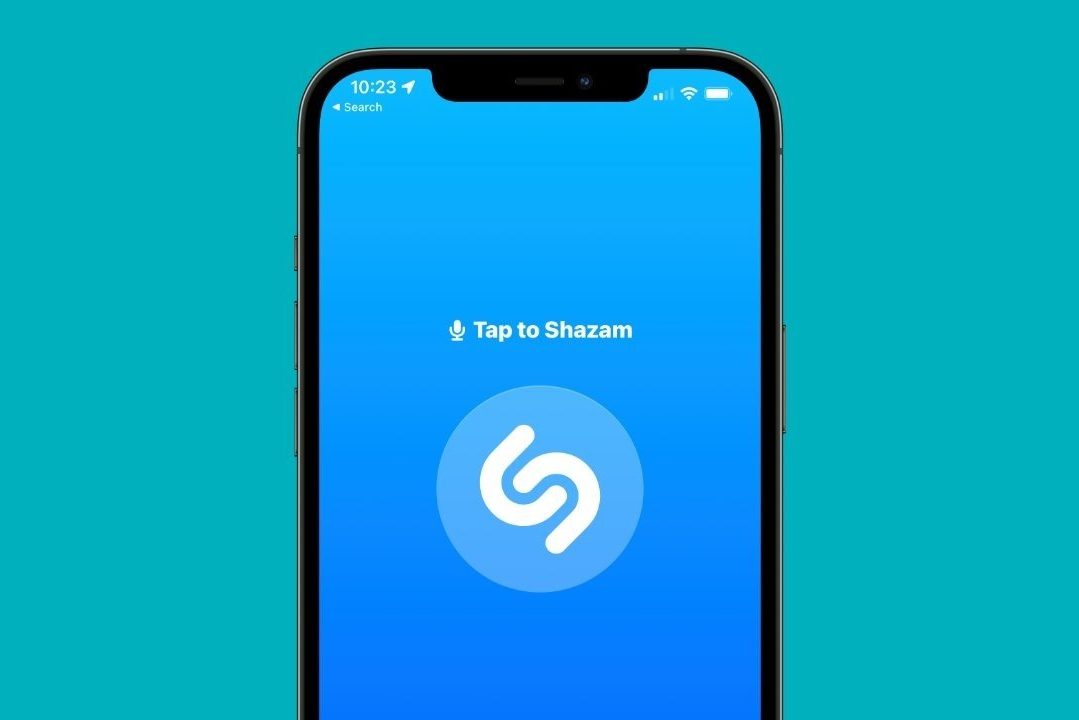 Shazam запоминает запрос, затем идентифицирует песню (если она доступна в музыкальном каталоге Shazam) и добавляет ее в «Мою музыку», когда вы снова подключаетесь к сети.
Shazam запоминает запрос, затем идентифицирует песню (если она доступна в музыкальном каталоге Shazam) и добавляет ее в «Мою музыку», когда вы снова подключаетесь к сети.
Идентификация песен с помощью Auto Shazam
Включите Auto Shazam, чтобы Shazam автоматически определял музыку, играющую вокруг вас, даже когда вы переключаетесь на другое приложение или когда ваше устройство заблокировано.
Откройте приложение Shazam на iPhone, iPad или iPod touch.
Нажмите и удерживайте кнопку Shazam .
Автоматический Shazam включен. Все идентифицированные песни сохраняются в разделе «Моя музыка» в приложении Shazam, сгруппированные по дате.
Чтобы отключить Auto Shazam, выполните одно из следующих действий:
В приложении Shazam: Нажмите кнопку Shazam .
На главном экране устройства или в другом приложении: Коснитесь (или красного индикатора времени) в левом верхнем углу экрана вашего устройства, затем коснитесь в приложении Shazam.

Shazam не записывает и не сохраняет обнаруженный звук. Для получения дополнительной информации см. Shazam и конфиденциальность и Политику конфиденциальности Apple.
Shazam песни с помощью Control Center
Control Center на iPhone, iPad или iPod touch обеспечивает мгновенный доступ к полезным элементам управления, таким как режим полета, громкость и яркость экрана. Вы можете добавить элемент управления распознаванием музыки Shazam в Центр управления, чтобы быстро идентифицировать музыку, которая играет вокруг вас, или музыку, которая воспроизводится на вашем устройстве в таких приложениях, как TikTok, YouTube или Instagram, даже при использовании наушников или наушников с микрофоном.
Примечание. Элемент управления распознаванием музыки Shazam для Центра управления доступен только на устройствах с iOS или iPadOS 14.2 или более поздней версии.
На iPhone, iPad или iPod touch добавьте элемент управления распознаванием музыки в Пункт управления.

Откройте Центр управления, затем нажмите .
Идентифицированная песня появляется в уведомлении в Центре управления.
Выполните одно из следующих действий:
Коснитесь уведомления, чтобы открыть экран трека песни в Shazam.
Коснитесь и удерживайте уведомление, чтобы отобразить обложку песни, коснитесь обложки, чтобы открыть экран дорожки песни в Shazam, или коснитесь «Слушать в Apple Music», чтобы открыть песню в Apple Music.
Совет: В Центре управления коснитесь и удерживайте, чтобы просмотреть историю распознавания музыки Shazam. Коснитесь песни, чтобы открыть экран ее дорожки в приложении Shazam, или проведите пальцем влево и коснитесь, чтобы удалить песню.
Примечание: Если вы используете устройство с iOS или iPadOS 14.6 или более поздней версии и на нем не установлено приложение Shazam, при нажатии на указанную песню отобразится клип приложения Shazam. Нажмите «Открыть» в клипе приложения, чтобы открыть экран дорожки песни.
Нажмите «Открыть» в клипе приложения, чтобы открыть экран дорожки песни.
Используйте виджет для Shazam песни или для воспроизведения последнего Shazam
Виджеты позволяют быстро просмотреть текущую информацию из ваших любимых приложений. Вы можете добавить виджет Shazam в представление «Сегодня» или на главный экран, чтобы последние Shazam и кнопка Shazam всегда были у вас под рукой.
На iPhone, iPad или iPod touch добавьте виджет Shazam в представление «Сегодня» или на главный экран.
Выполните одно из следующих действий:
Чтобы шазамировать песню с помощью виджета: Нажмите .
Для предварительного просмотра или воспроизведения последнего Shazam: Коснитесь предыдущего Shazam в виджете, затем коснитесь .
Примечание. Чтобы слушать песни целиком в приложении Shazam или в приложении «Музыка», вы должны быть подписчиком Apple Music.

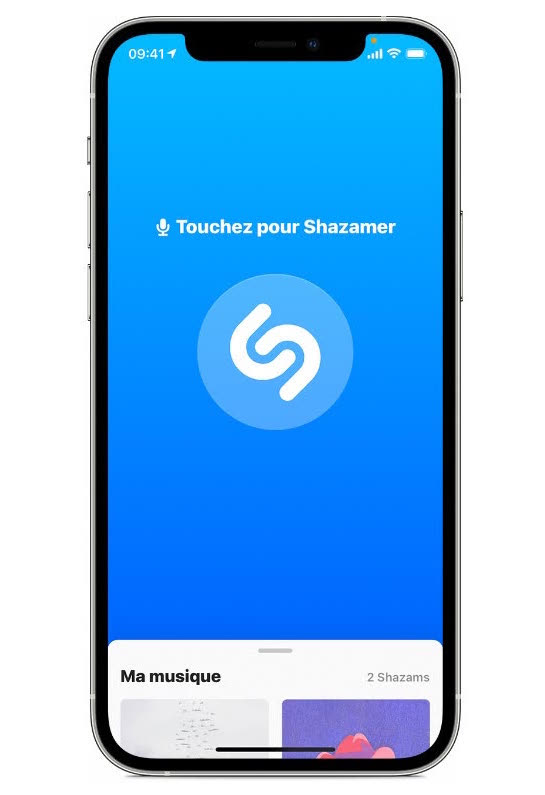
 Все ошибки которые я видел в программе, исправляются в течение не большого времени.
Все ошибки которые я видел в программе, исправляются в течение не большого времени. Нужна помощь?
Нужна помощь?